⬆️Subir Archivos CSV
Arcwise permite a los usuarios cargar archivos CSV y TSV. Luego, estos archivos se pueden unir con otros datos de su almacén de datos o otras herramientas conectadas (Salesforce, Netsuite, etc.).
Cargar datos como CSV a través de Arcwise también hace que sea más fácil trabajar con IA y hace que la IA sea más efectiva con esos datos.
Actualmente, solo se admiten archivos de hasta 1 GB, aunque este límite se puede aumentar comunicándose directamente con su administrador de Arcwise o con el equipo de Arcwise.
Subir un CSV o TSV
1) Navegue hasta el icono de Arcwise en la esquina superior derecha de su hoja y haga clic en él.

2) Desde la paleta de comandos, seleccione Conectar datos en la parte inferior
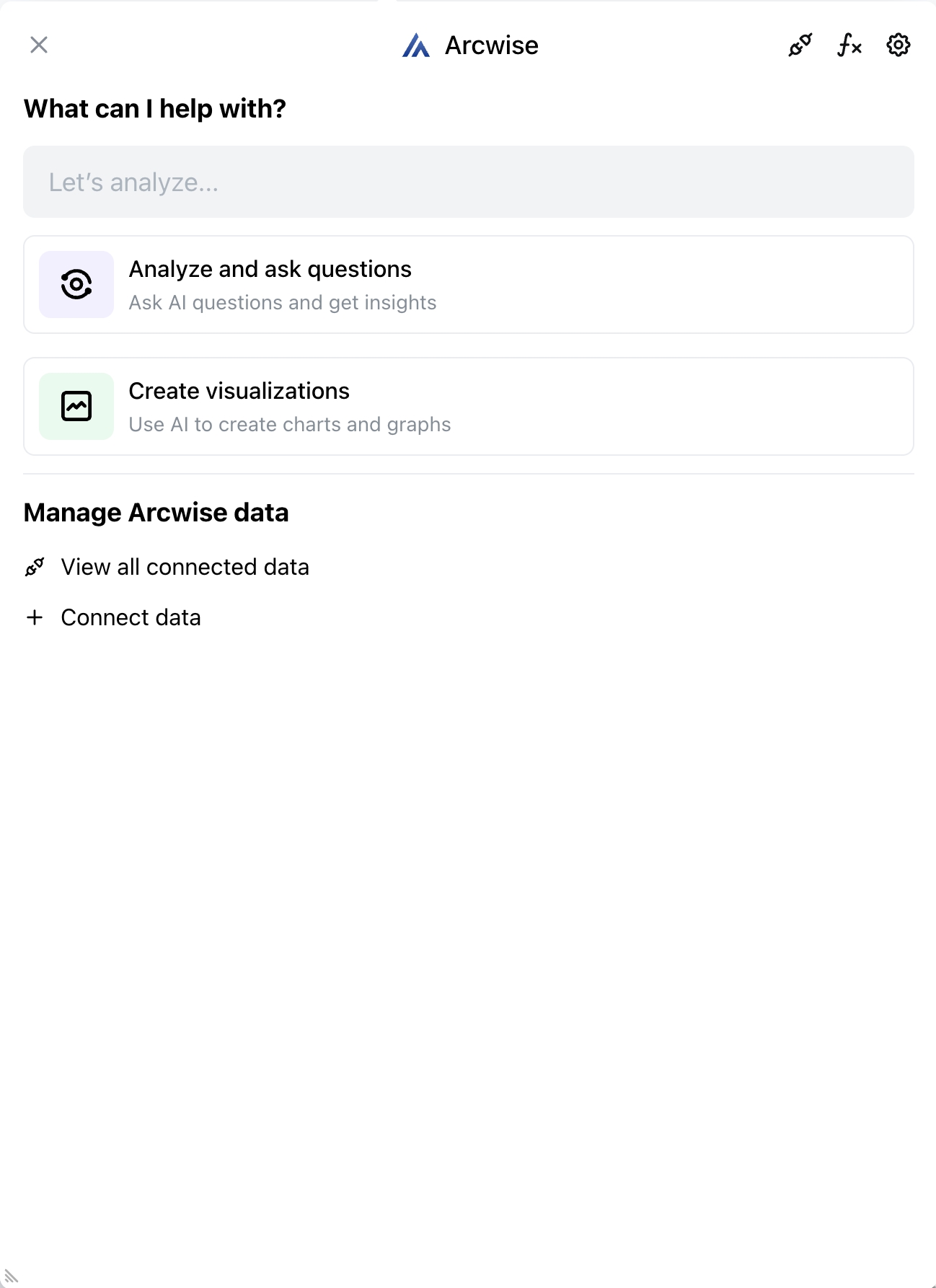
3) Desde la ventana emergente, navegue hasta Cargar y seleccione el archivo CSV o TSV que desea cargar.

4) Después de cargar el archivo, aparecerá una pequeña ventana emergente en la esquina inferior derecha. Haga clic en el botón azul Iniciar consulta.
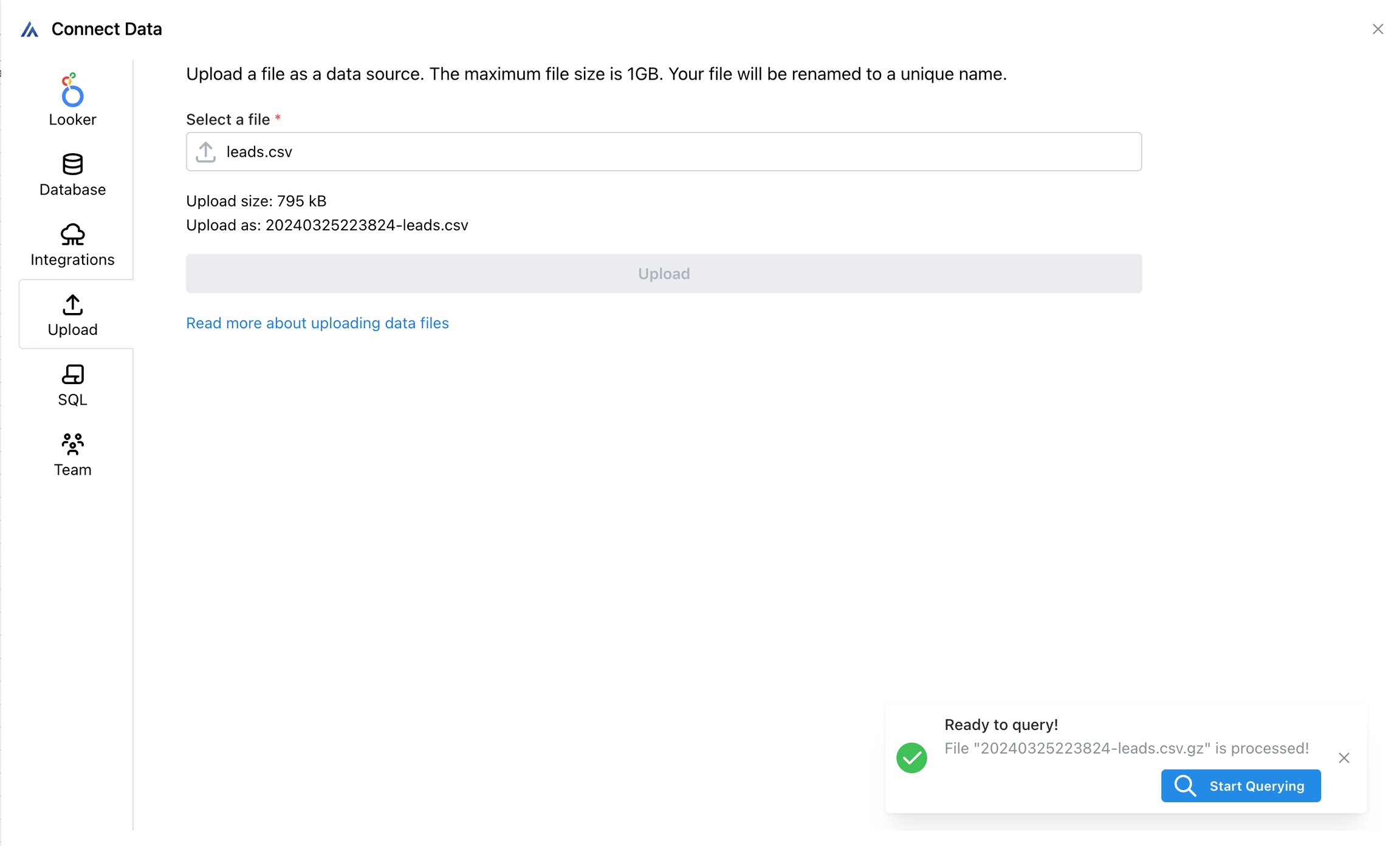
5) Aparecerá una vista previa de los datos. Desde esta pantalla, haga clic en el botón verde Conectar. Esto colocará los datos en una nueva pestaña en su hoja.
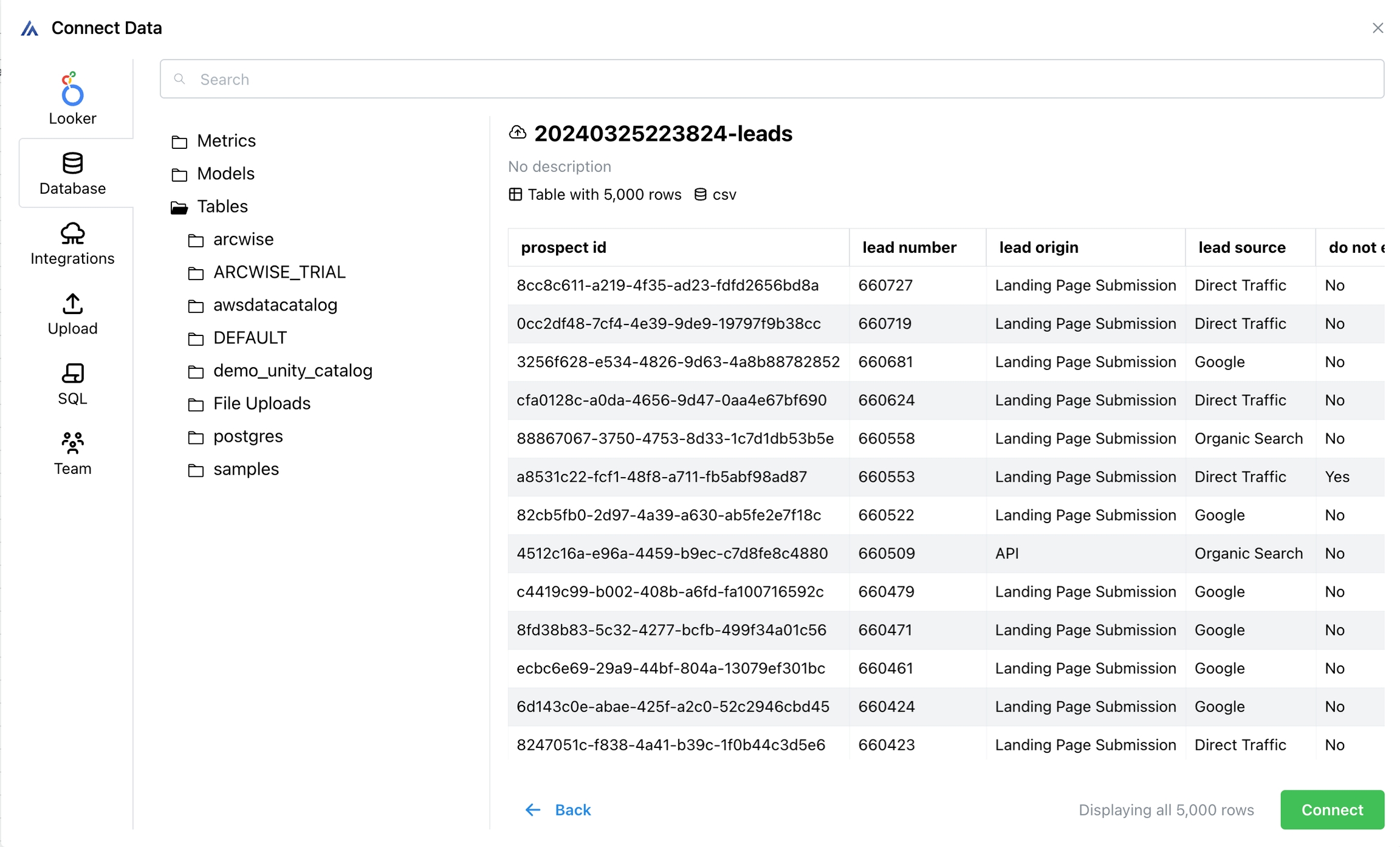
Last updated